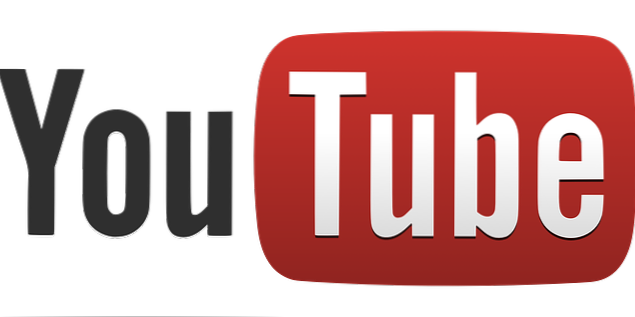
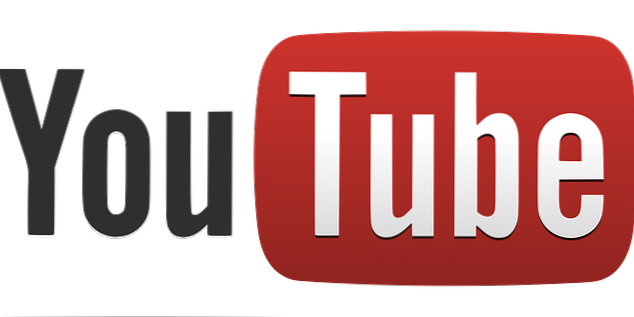
Sedan dess släppt 2005 har YouTube varit den mest använda videodelningstjänsten som gör det möjligt för användare att ladda upp och titta på videoklipp. Under de senaste 13 åren har det uppdaterats många gånger där Google (YouTubes moderbolag) syftar till att lägga till fler och fler funktioner.
En sak som YouTube används mest, förutom det uppenbara - att titta på videor, är att lyssna på musik. En störst besvär är att lyssna på musik på YouTube på din telefon och låsa skärmen för att spara batteriet. Den andra du låser skärmen stoppar uppspelningen.
För en tid sedan kom lösningen på detta problem som kallas iYTBP, vilket var en mod skapad av en utvecklare på XDA. Moden avbröts och tidigare denna månad ersattes den av en ansökan som heter YouTube Vanced.
Vanced är ett kodnamn som ges till applikationen, vilket är i grunden en modded version av den ursprungliga YouTube-applikationen. Den här versionen har många fler funktioner än den officiella YouTube-applikationen. Bland dem är möjligheten att ändra temat (svart, grått eller vitt), HDR, nypa för att zooma, repetera en video, blockera YouTube-tillägg och viktigaste: spela upp videor i bakgrunden.
För att installera och använda den avancerade versionen behöver du inte ha en rotad enhet, den kan installeras och användas på en Android-enhet som inte är rotad och kör ett lagerrom. Eftersom det här är en modded version av en redan existerande app kan den inte hämtas från spelaffären. Istället måste du ladda upp installationsfilerna, den avancerade versionen och en annan apk-fil som gör att du kan logga in med ditt google-konto.
När en användare behöver sidla in en applikation, vilket innebär att programmet inte är installerat från spelbutiken, måste enheten ha möjlighet att installera program från okända källor.
1.Visa inställningarna på din telefon. I de flesta fall blir det en ikon som ser ut som ett redskap.
2. Gå till säkerhetsmenyn.
3.Skrolla ned och kontrollera att alternativet "Okända källor" är markerat.

Därefter måste du hämta installationsfilerna.
4.Navigate till den här länken
5.Välj vilken version du vill ladda ner, för rotade telefoner eller icke-rotad. För den här handledningen användes en icke-rotad enhet, så vi behövde ladda ner två filer: installationsfilen för den avancerade versionen av YouTube och en annan fil som heter MicroG. Båda finns under avsnittet om icke-rotnedladdning. Du kan också ladda ner den avancerade versionen i några kombinationer av teman
6. Anslut din telefon till din dator med en microusb-kabel
7.Kopiera installationsfilerna till din telefon (internt eller externt minne)
8. Öppna filhanteraren på din telefon
9.Lokalera båda filerna
10. Första installera YouTube Vanced

11. När den första installationen är klar installerar du MicroG

Nu kan du spela musik på din Android-telefon med skärmen av.
Ofta ställda frågor och svar
F: Varför måste jag installera MicroG?
EN: Det är viktigt att installera MicroG om du tänker logga in med ditt Google-konto.
F: Kommer ansökan att uppdateras?
EN: Ja, ansökan fortsätter att uppdateras i framtiden. Du kan följa tråden på XDA eller kolla på nedladdningsavsnittet på den avancerade webbplatsen för nya versioner. När en ny version laddas upp behöver du bara ladda ner den, överföra den till din telefon, hitta den via filhanteraren på din telefon och installera den - steg 4 till 10. När du installerar uppdateringen kommer alla dina inställningar att sparas och du behöver inte ställa in programmet från början
F: Behöver jag installera den officiella YouTube-applikationen?
EN: Nej, eftersom det här är en modded version av den officiella appen, betyder det att det här är den officiella YouTube-applikationen med några ändringar. Det innebär att du kan ta bort det officiella YouTube-programmet från din telefon.

